HardInfo, verifica la información de hardware de tu equipo
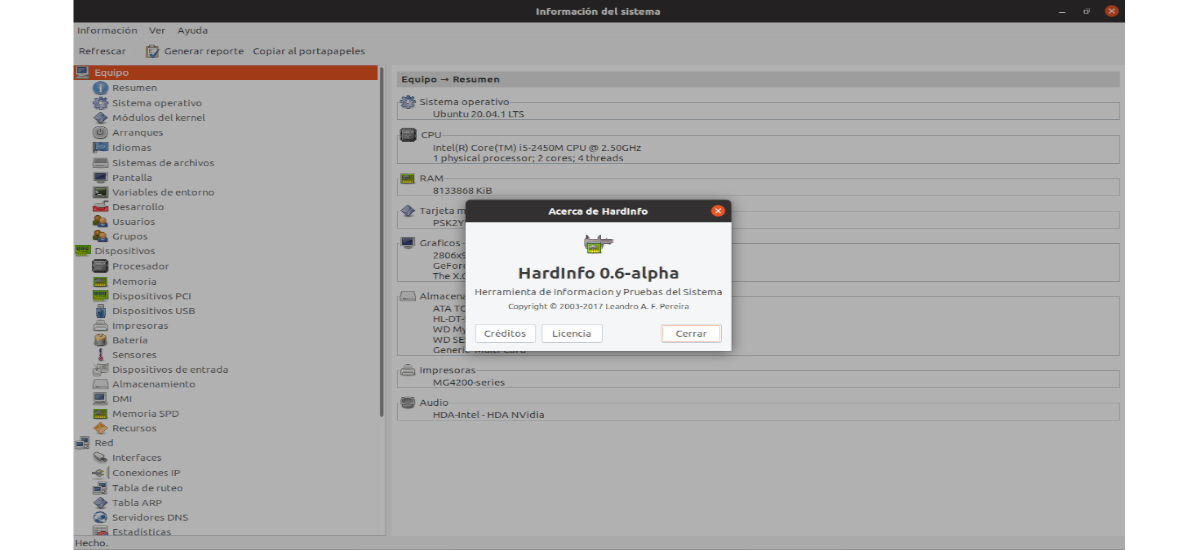
En el siguiente artículo vamos a echar un vistazo a HardInfo. Si necesitas obtener una lectura detallada sobre el hardware que monta tu equipo, esta aplicación puede ayudarte. Se trata de una aplicación fantástica que puede contarte de todo, desde las especificaciones técnicas de tu PC, información relacionada con la CPU, la información del módulo del kernel de Gnu/Linux y más.
Hardinfo es una aplicación detallada que te ayuda a encontrar mucha información sobre tu PC. Sin embargo, esta aplicación no viene preinstalada en ningún sistema Gnu/Linux, por lo que debemos instalarla en nuestro equipo. Se puede consultar más información acerca de esta herramienta en su página de GitHub.
Usar la herramienta HardInfo es tan fácil como instalarla. Lo único que tenemos que hacer es elegir sobre qué apartado de los que aparecen en la parte izquierda de la pantalla queremos ver la información. Esta información la veremos en la parte derecha de la pantalla.
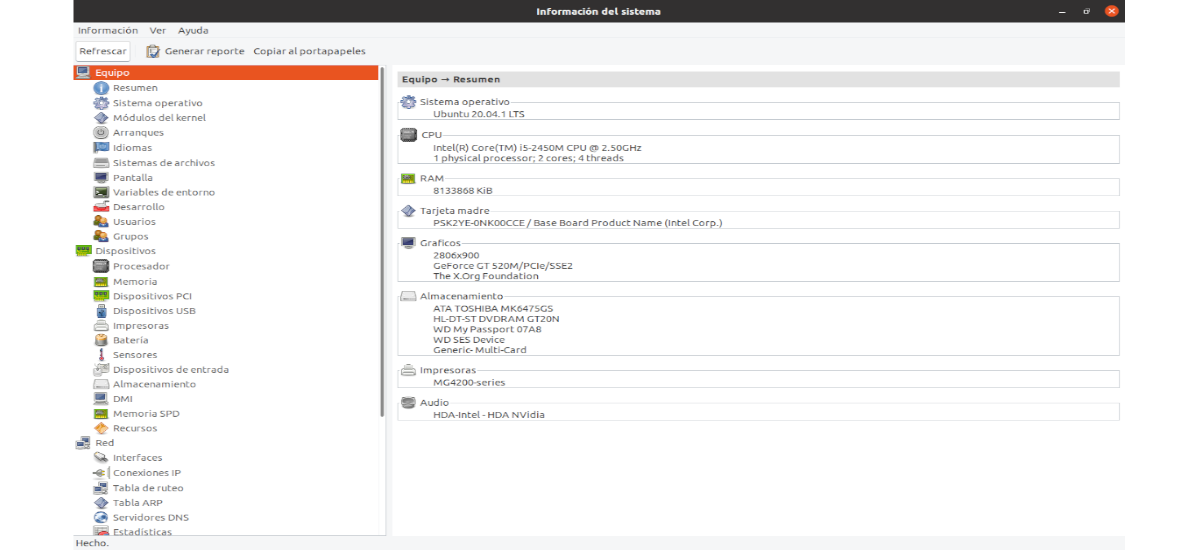
Como se puede ver en la anterior captura de pantalla, aquí podemos tener toda la información sobre nuestro equipo. Si hay algo que debería aparecer en la parte de la derecha y no lo vemos, si hacemos clic sobre «Refrescar» debería aparecer. Esto es algo que hay que hacer, sobre todo, en la sección de benchmarks. De lo contrario veremos los resultados del último análisis realizado.
Instalar Hardinfo en Linux
La instalación de Hardinfo es más o menos similar para todos los sistemas operativos Gnu/Linux convencionales, ya que la aplicación es muy popular y está disponible en casi todos los repositorios de software de las distribuciones.
Para comenzar a instalar la aplicación Hardinfo en tu equipo, abre una terminal (Ctrl+Alt+T) y utiliza el siguiente comando:
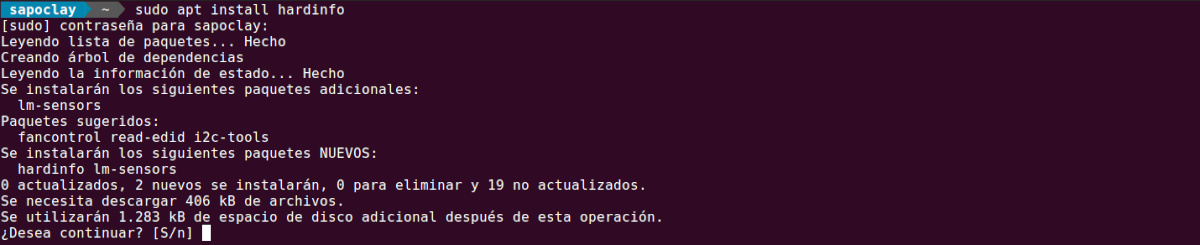
sudo apt install hardinfo
Utiliza Hardinfo para ver el informe de hardware
Si te interesa utilizar Hardinfo para verificar el hardware de tu equipo, inicia la aplicación. Se puede iniciar buscando ‘Hardinfo’ en el menú de su aplicación, o presionando las teclas Alt+F2 en el teclado para abrir el lanzador rápido. Una vez abierto, solo hay que escribir hardinfo en el cuadro de inicio.

Cuando la aplicación Hardinfo esté abierta, tendremos que dejar que la aplicación escanee el hardware. Esto no debería tomar mucho tiempo. Cuando se complete el escaneo, tendremos que buscar ‘Generar reporte‘ y hacer clic en ese botón.
Una vez seleccionado el botón ‘Generar reporte‘, aparecerá una ventana emergente en la pantalla. De forma predeterminada, se seleccionan ‘Equipo‘, ‘Dispositivos‘, ‘Red‘ y ‘Benchmarks‘. Anula la selección de los elementos que no quieras que se incluyan en el informe. Después haz clic en el botón ‘Generar‘.
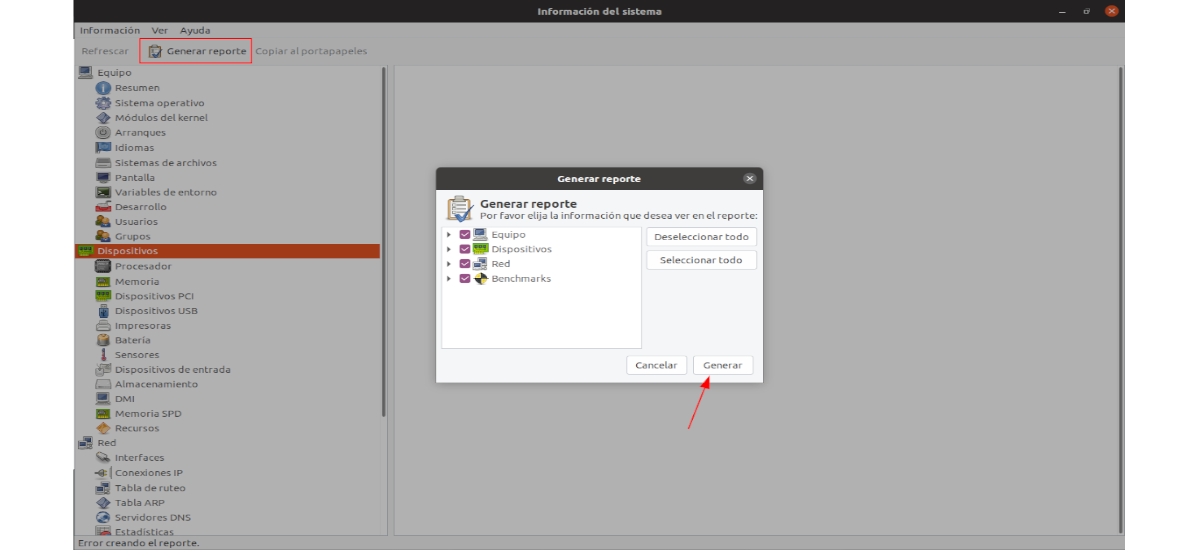
Cuando se selecciona el botón ‘Generar‘, aparecerá una ventana emergente. En ella se nos va a dar la opción de seleccionar la carpeta y el nombre para guardar el informe generado en nuestro equipo. Lo podremos guardar con formato html y como archivo txt.
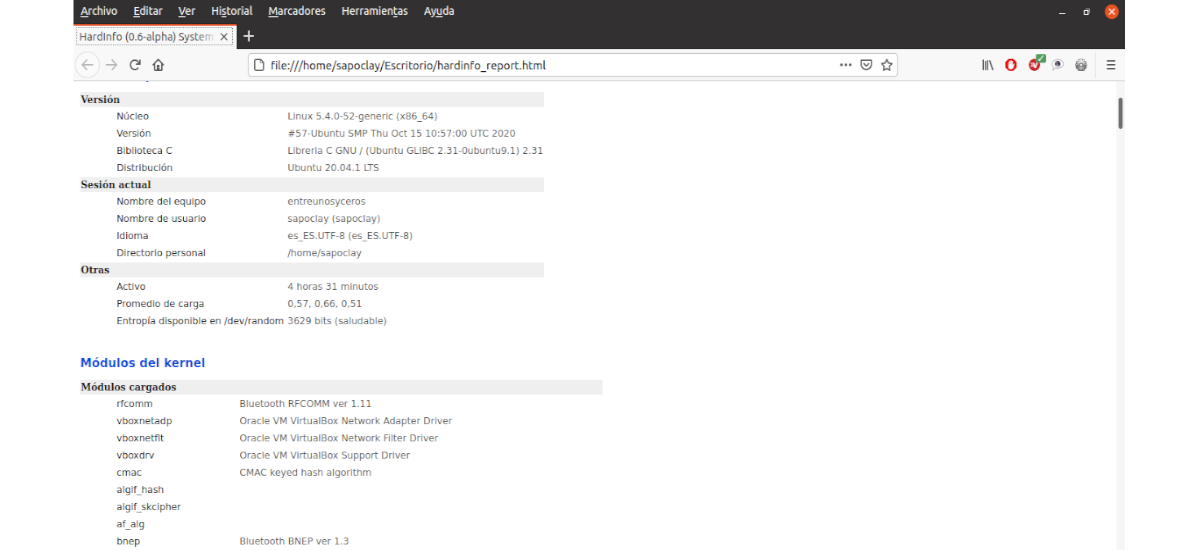
Con el informe guardado, aparecerá una notificación en la pantalla, en la que Hardinfo nos pedirá que abramos el informe en nuestro navegador. Selecciona ‘Abrir‘ para ver el informe.
Verificar las especificaciones del equipo
Hardinfo puede mostrarnos las especificaciones técnicas de nuestro PC. Para ello, primero iniciaremos Hardinfo. Después tendremos que buscar la sección ‘Equipo‘ en el lado izquierdo y hacer clic sobre ella.
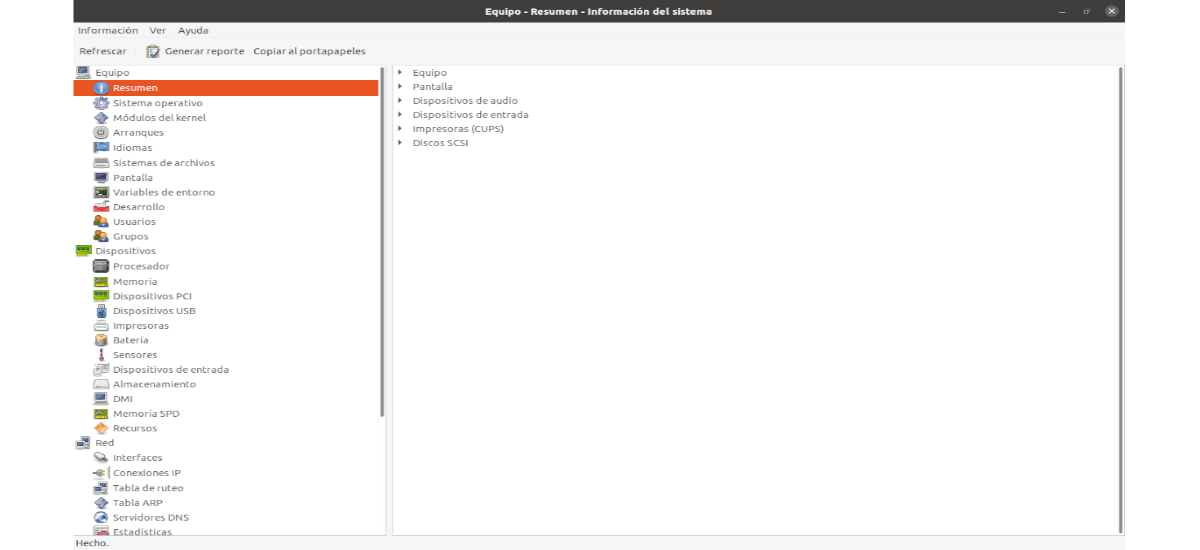
En la sección ‘Equipo‘, verás una lectura completa de las especificaciones técnicas de tu equipo, que van desde la CPU hasta la GPU, y todo lo demás.
Información de dispositivos
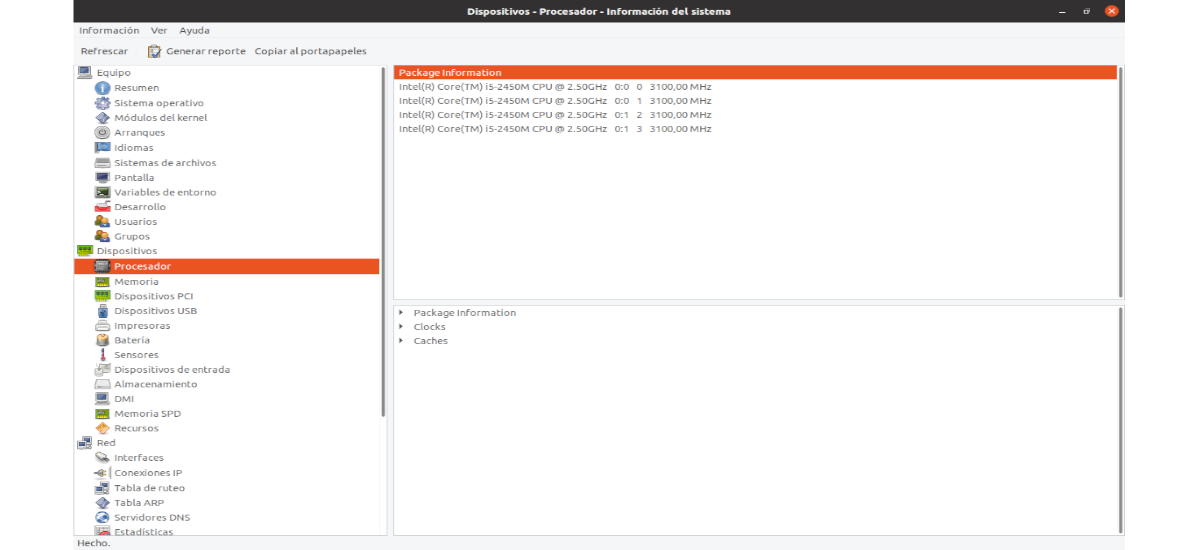
Si te interesa consultar información detallada sobre los dispositivos conectados a tu PC, busca la sección ‘Dispositivos‘. Después de localizarla, podrás observar los elementos directamente debajo, como ‘Procesador‘, ‘Memoria‘, etc..
Información de la red
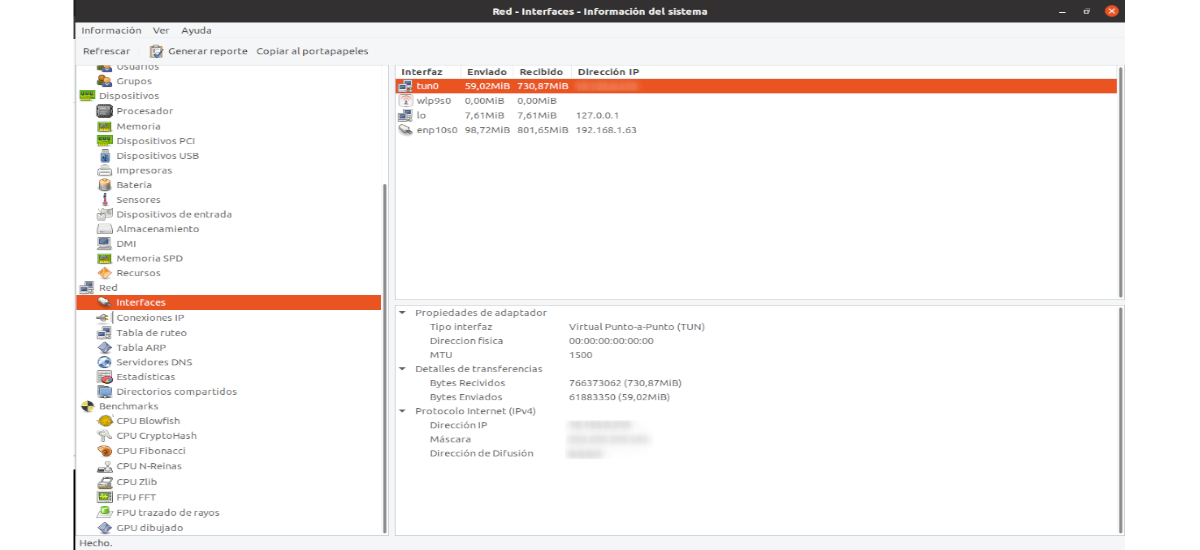
Cuando lo que buscas es la información relacionada con tus dispositivos de red, busca la sección ‘Red’ de la barra lateral en Hardinfo. Directamente debajo, verás ‘Interfaces‘, ‘Conexiones IP‘, ‘Tabla de ruteo‘ y otros elementos relacionados con la red.
Benchmarks
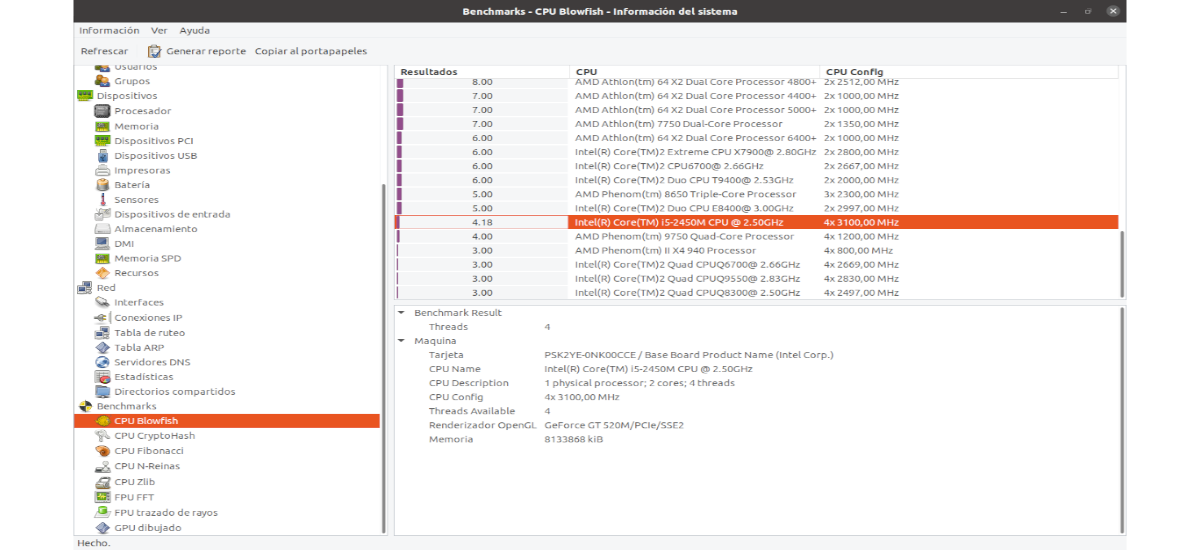
¿Quiere probar el rendimiento de tu PC? Dirígete a la barra lateral en Hardinfo y busca ‘Benchmarks’. Justo debajo encontrarás varios puntos de referencia, los cuales se pueden en el equipo para probar su rendimiento.
Desinstalar
Para eliminar esta herramienta de nuestro equipo, no tendremos más que abrir una terminal (Ctrl+Alt+T) y ejecutar el comando:

sudo apt remove hardinfo
Si esta no es el tipo de herramienta que buscas, a lo largo del tiempo en este blog se han publicado diferentes herramientas para ver la información del hardware en Ubuntu. Entre ellas podemos encontrar un listado de herramientas para la terminal con las que consultar el hardware, i-nex o cpu-x. Pero estas solo solo algunas de las opciones posibles.
.png)
